Senast uppdaterad den

Apples iCloud fungerar bra i OS X och iOS, men hur är det med Windows? Så här gör du att iCloud fungerar på Windows-system.
iCloud är en fantastisk ny tjänst för iOS och Mac OS X Lion 10.7.2 och Puma. Om du kör Apple-programvara på en Windows-dator så gör du hur iCloud fungerar.
iCloud för Windows
Ladda ner först iCloud Kontrollpanel för Windows. Det fungerar bara med Windows Vista SP 2 och högre - Windows XP-användare har tur.
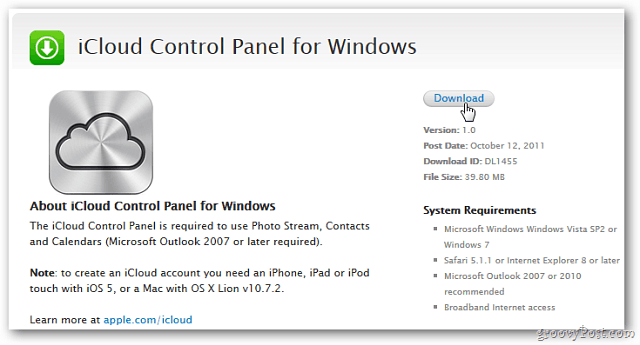
Om du kör Outlook under installationen får du ett meddelande om att stänga av det innan du fortsätter med installationen.
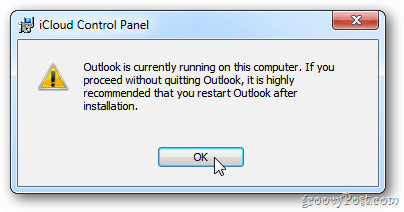
Då är installationen grundläggande. Följ installationsguiden och när det är klart, se till att Öppna iCloud-kontrollpanelen är markerad. Klicka på Slutför.
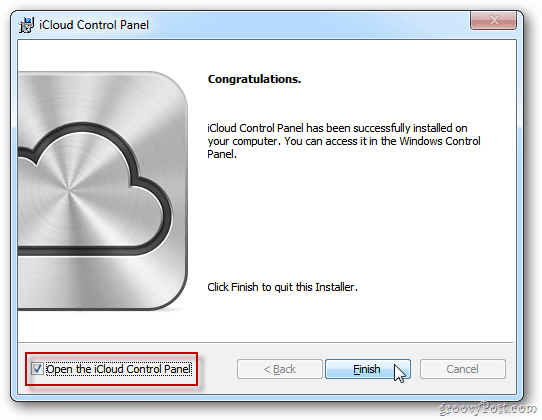
Ange sedan ditt Apple-ID och lösenord. Klicka på Logga in.
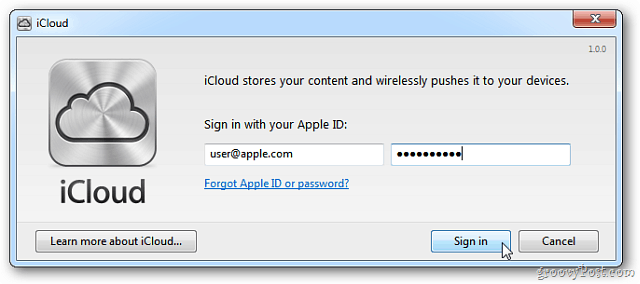
Välj nu vad du vill synkronisera med iCloud och över dina iOS-enheter. Om du vill synkronisera dina bokmärken klickar du på Alternativ.
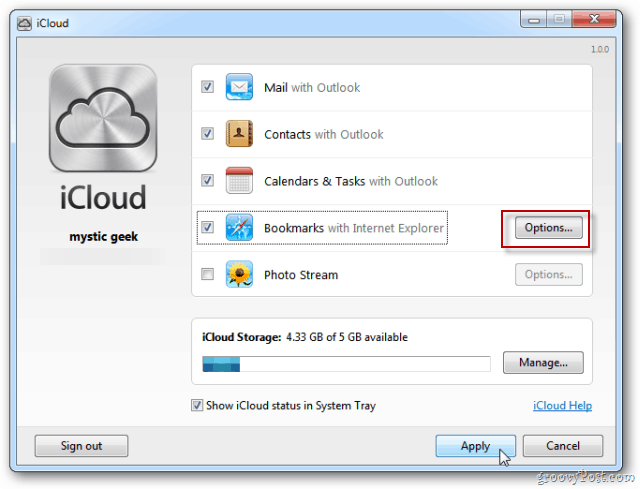
I bokmärkesalternativ väljer du antingen Internet Explorer eller Safari. Det finns inget alternativ för Google Chrome eller Firefox ännu. Här valde jag Safari eftersom jag sällan använder IE.
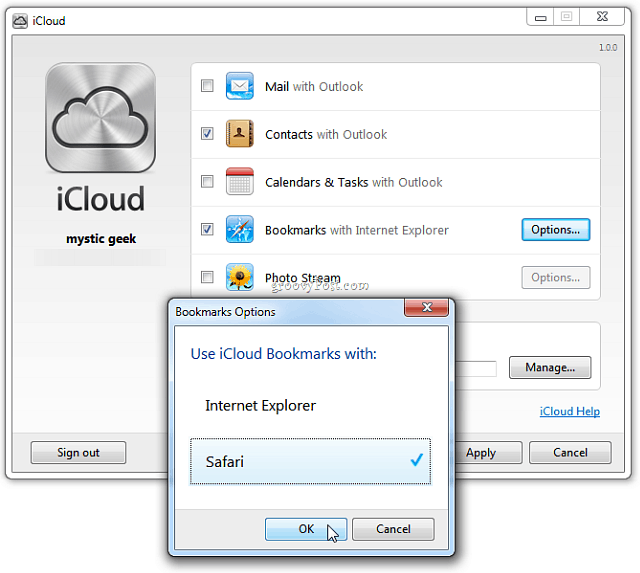
En skärm kommer upp och frågar om du är säker på att du vill slå samman bokmärken med iCloud. Klicka på Slå samman.
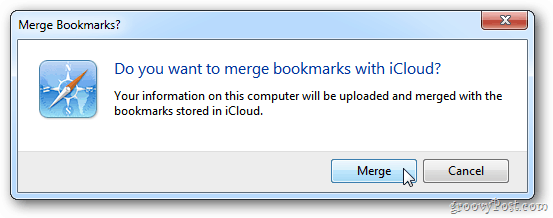
När du har gjort dina val klickar du på Använd.
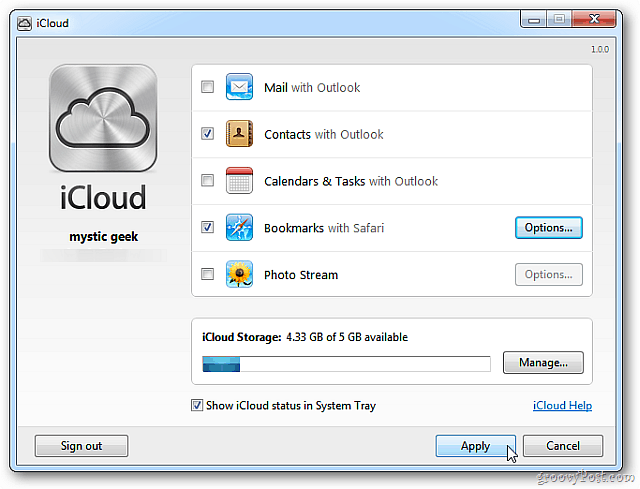
iCloud-inställningen för Outlook är klar. Klicka på Klar.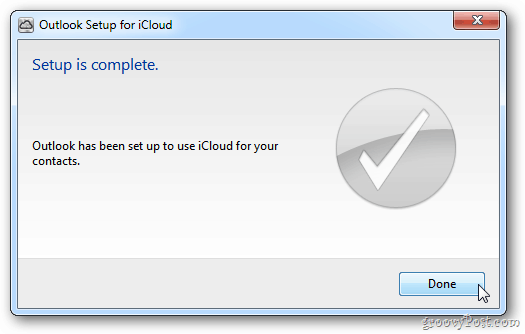
iCloud Kontrollpanel
Ikonen iCloud Kontrollpanel för Windows lever i systemfältet. Starta det därifrån om du vill gå in och välja olika synkroniseringsalternativ.
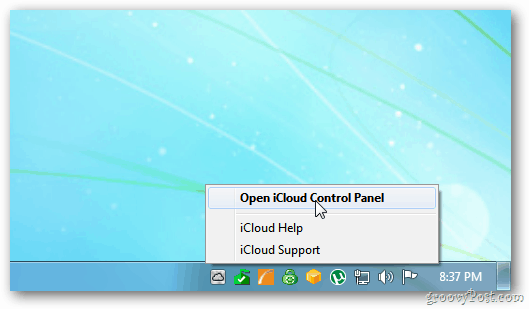
Alternativt kan du gå till Start >> Kontrollpanelen >> iCloud.
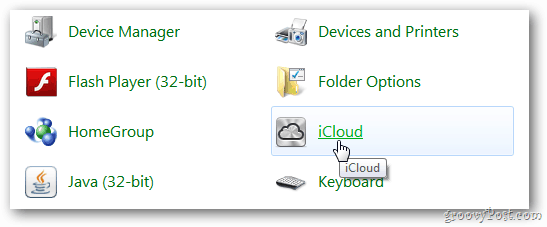
För att synkronisera IE-bokmärken behöver du Internet Explorer 8 eller senare.
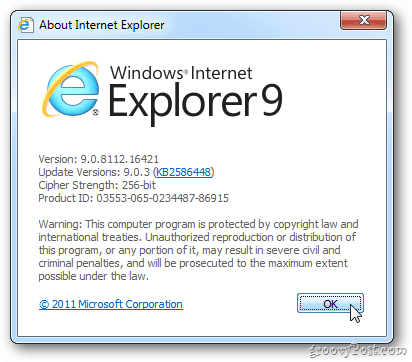
För att synkronisera dina kontakter och e-post från Outlook behöver du 2007 eller högre.
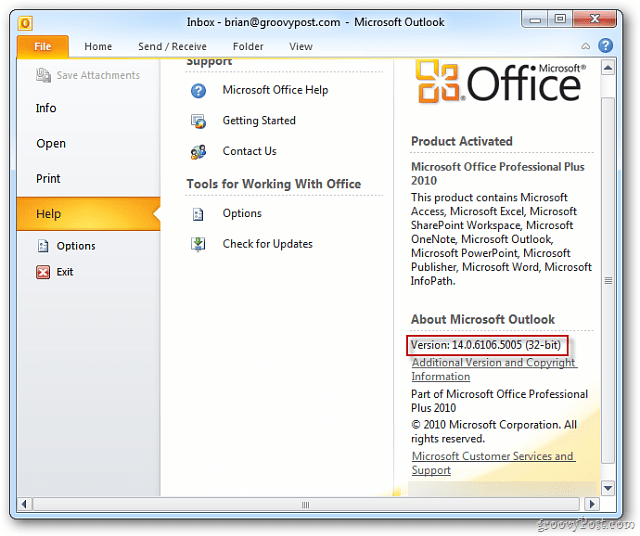
För att aktivera automatiska nedladdningar mellan enheter och iTunes för Windows behöver du version 10.5.
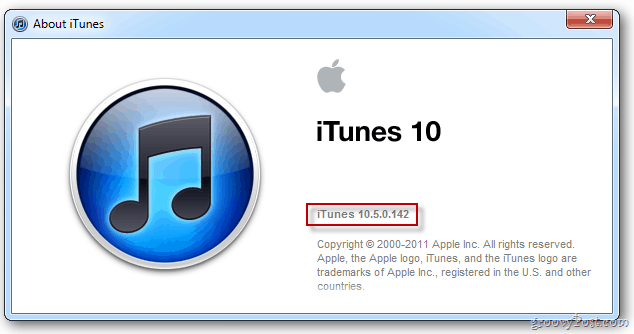
För att synkronisera Safari-bokmärken och läsarlistor behöver du Safari 5.1.1 och ovan.
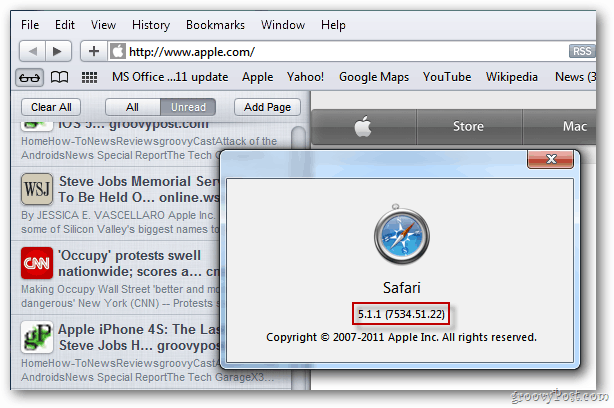
Det finns lite arbete med att konfigurera det för att fungera sömlöst mellan dina Apple-enheter och Windows. Här är en sammanfattning.
Installera iTunes 10.5 för Windows och Mac.
Installera iOS 5 på dina mobila Apple-enheter.
Uppdatera Safari för Windows och Mac till version 5.1.1.
Installera iCloud Kontrollpanel för Windows.
Om du har en Mac, se till uppdatering till OS X Lion 10.7.2.
Nu kan du synkronisera data över din PC, Mac, iPhone, iPad och iPod Touch.
Naturligtvis med lanseringen av Windows 10 kan du vara mer benägen att använda OneDrive eftersom det kan synkronisera data över praktiskt taget alla mobila enheter, inklusive iOS och OS X.
